如何在vscode中安裝python庫的方法步驟
vscode安裝python庫
1.已經在vscode中裝瞭python並配置好python運行環境。

檢查是否正確配置好運行環境,按Windows+R組合鍵在運行窗口輸入cmd,打開命令提示符窗口輸入python確定即可

2.找到vscode中python的路徑
隨便運行一個代碼,例如print(“hehe”)下面的終端顯示如下

圖中紅色地方圈起的便是python的路徑,到python3.8為止。
如果你所顯示的內容與我不同,可在setting.json中查找並將路徑復制下來(在vscode中配置過python環境的應該都可以找到)
3.正式開始
在vscode中打開終端,點擊View,在出現的選擇欄中點擊Terminal(集成終端)即可打開

打開終端後,我們在終端中進入python安裝目錄下的Scripts文件夾:輸入cd+格式+剛才復制的路徑+\Scripts\

確定之後若終端直接出現瞭文件夾Scripts的路徑,輸入”.\pip install 需要安裝庫名”確定等待安裝成功即可(若失敗可以多安裝幾次,也許會成功)。
我以安裝numpy為例:

當然若在輸入“cd+格式+剛才復制的路徑+\Scripts\”之後,並未跳出Scripts的路徑,而是和我一樣隻有vscode的路徑(如下圖所示)

直接點擊打開鏈接地址,可以選擇新建窗口,也可以不新建,此時終端會有Scripts的路徑,在其後輸入.\pip install numpy即可。

VSCode使用Python缺少庫怎麼辦
使用vscode進行Python編程時
import 庫,提示ModuleNotFoundError: No module named ‘庫名’
報錯內容:
[Running] python -u “c:\Users\xp.vscode\python_project\tempCodeRunnerFile.py”
Traceback (most recent call last):
File “c:\Users\xp.vscode\python_project\tempCodeRunnerFile.py”, line 1, in
import requests
ModuleNotFoundError: No module named ‘requests’
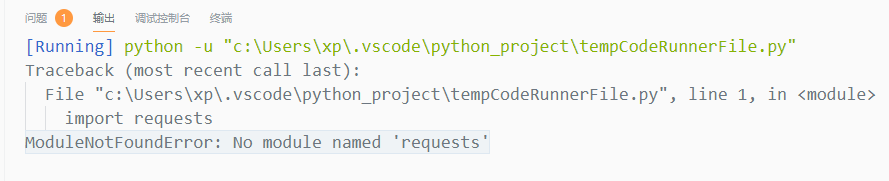
意思是你沒有安裝該庫,那麼怎麼安裝呢?
這裡使用的pip.exe這個文件,我的是安裝瞭官方的python3.7就有瞭這個文件,路徑是
C:\Users\xp\AppData\Local\Programs\Python\Python37\Scripts

然後打開cmd,輸入該文件所在路徑
cd C:\Users\xp\AppData\Local\Programs\Python\Python37\Scripts
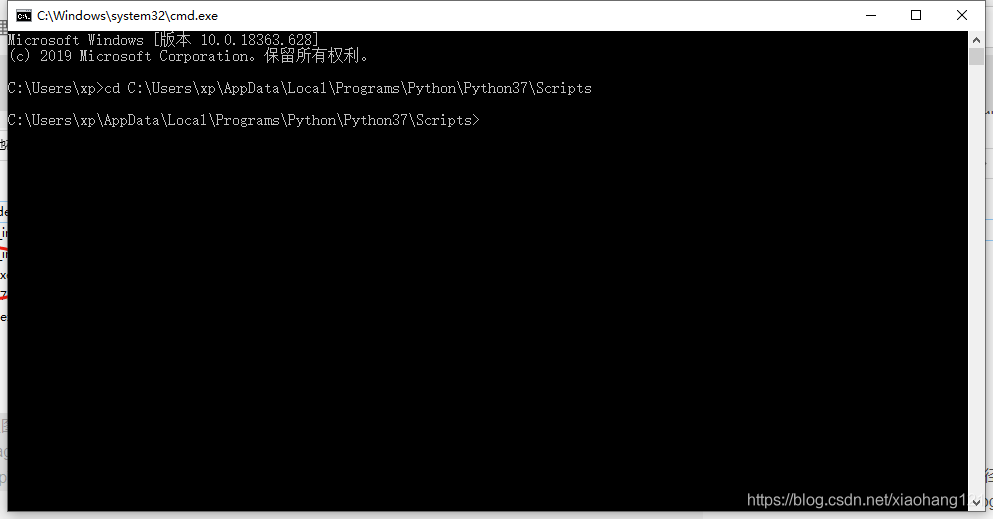
然後輸入 .\pip install 庫名
比如我要安裝名字為“requests”的庫
就輸入.\pip install requests
然後等待安裝完成就行瞭。
到此這篇關於如何在vscode中安裝python庫的方法步驟的文章就介紹到這瞭,更多相關vscode安裝python庫內容請搜索WalkonNet以前的文章或繼續瀏覽下面的相關文章希望大傢以後多多支持WalkonNet!
推薦閱讀:
- Python報錯:ModuleNotFoundError的解決辦法
- 解決pycharm臨時打包32位程序的問題
- 教你一分鐘在win10終端成功安裝Pytorch的方法步驟
- 報錯No module named numpy問題的解決辦法
- Python 啟動時選擇32位 或64位版的操作